Working with Table in MS Word
How to Modifying table
Document में Table जोड़ने के बाद Table के स्वरूप और अनुभव में सुधार करना बहुत ही आसान है। MS Word में कई तरह के विकल्प मौजूद हैं जिसके द्वारा हम Table को Customize कर सकते हैं| Rows और Columns को अनुकूलित करने और Table Style को बदलने सहित Table में अलग-अलग विकल्प शामिल हैं।
How to add a Row or Column in a Table
यदि आप Table में Row या Column जोड़ना चाहते हैं तो –
- सबसे पहले आप उस स्थान के पास माउस से क्लिक करें जहां आप Row या Column जोड़ना चाहते हैं, फिर दिखाई देने वाले प्लस (+) चिह्न पर क्लिक करें।
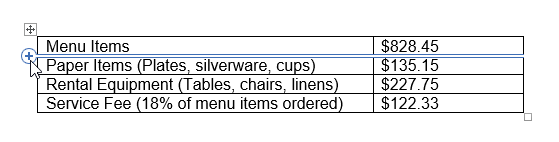
- जैसे ही आप क्लिक करेगे आपको Table में एक नई Row या Column दिखाई देने लगेगी।
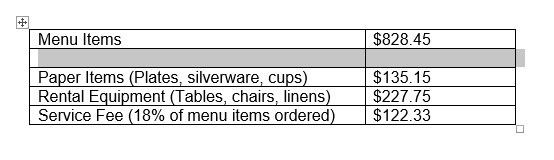
- आप Table पर माउस के द्वारा Right click करके भी Row या Column जोड़ सकते हैं|
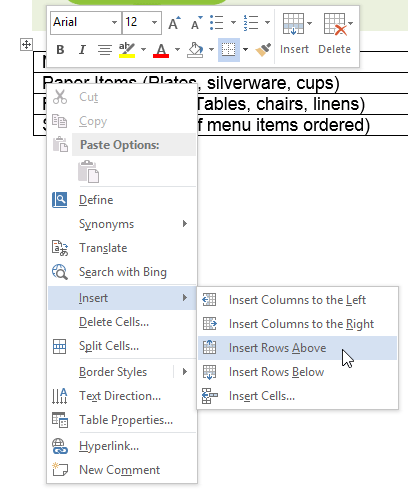
Use the mini toolbar to add Rows and Columns
- मिनी टूलबार खोलने के लिए, Table cell में राइट-क्लिक करें इसके बाद toolbar से insert पर क्लिक करे|
- आपको कुछ options दिखाई देंगे उसमे से आप किसी एक option का चयन करे|
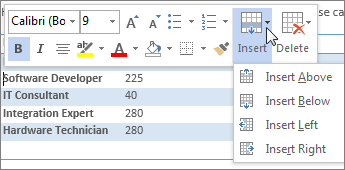
How to Delete a Row or Column in a Table
यदि आप Table से किसी Row या Column को हटाना चाहते हैं तो-
- सबसे पहले आप उस Row या Column पर Mouse Pointer को रखे जिसे आप हटाना चाहते हैं।
- इसके बाद माउस से राइट-क्लिक करें, फिर दिखाई देने वाले मेनू से Delete Cell……option को चुनें।
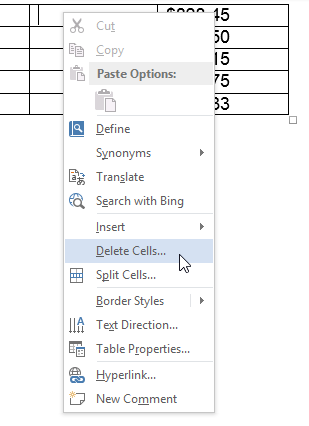
- एक डायलॉग बॉक्स दिखाई देगा। Delete entire row या Delete entire column का चयन करें, इसके बाद OK पर क्लिक करें।
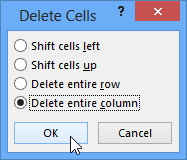
- आपकी Table से Row या Column हट जाएगी।
How to apply a Table Style
यदि आप अपनी Table में Style जोड़ना चाहते हैं तो –
- सबसे पहले आप Table पर कहीं भी क्लिक करें, इसके बाद Design tab पर क्लिक करें।

- Table Style group में से More drop and down arrow पर क्लिक करें।

- इसके बाद आप अपने अनुसार Table style select करें।
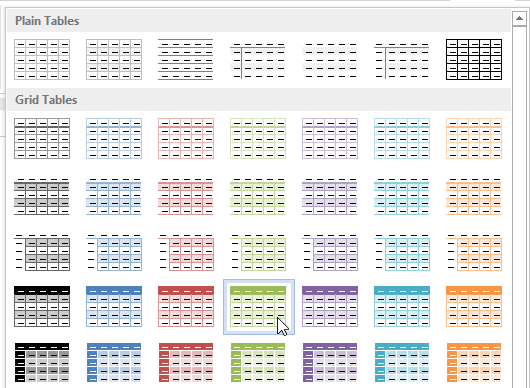
- आप जो Table Style select करेगे वह आपकी आपकी Table में apply हो जाएगी|
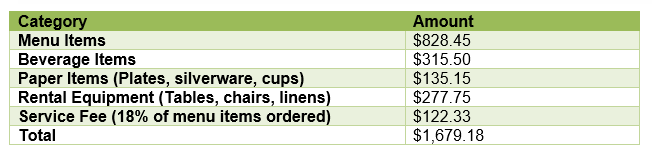
यदि आप table में border जोड़ना चाहते हैं तो –
- सबसे पहले आप उस Cell को Select करे जिसमे आप Border जोड़ना चाहते हैं।
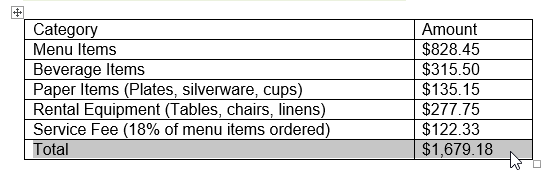
- इसके बाद आप Design tab पर स्थित Line Style, Line Width और Pen Color का चयन करें।
- और अधिक options के लिए Border drop down arrow पर क्लिक करें।
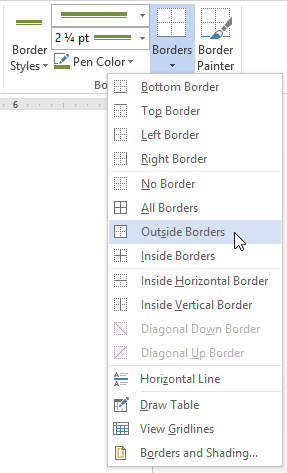
- दिखाई देने वाले मेनू से आप Border का चयन करें।
अपडेट लगातार हासिल करने के लिए हमे फेसबुक(Facebook) पर ज्वाइन करे Click Now